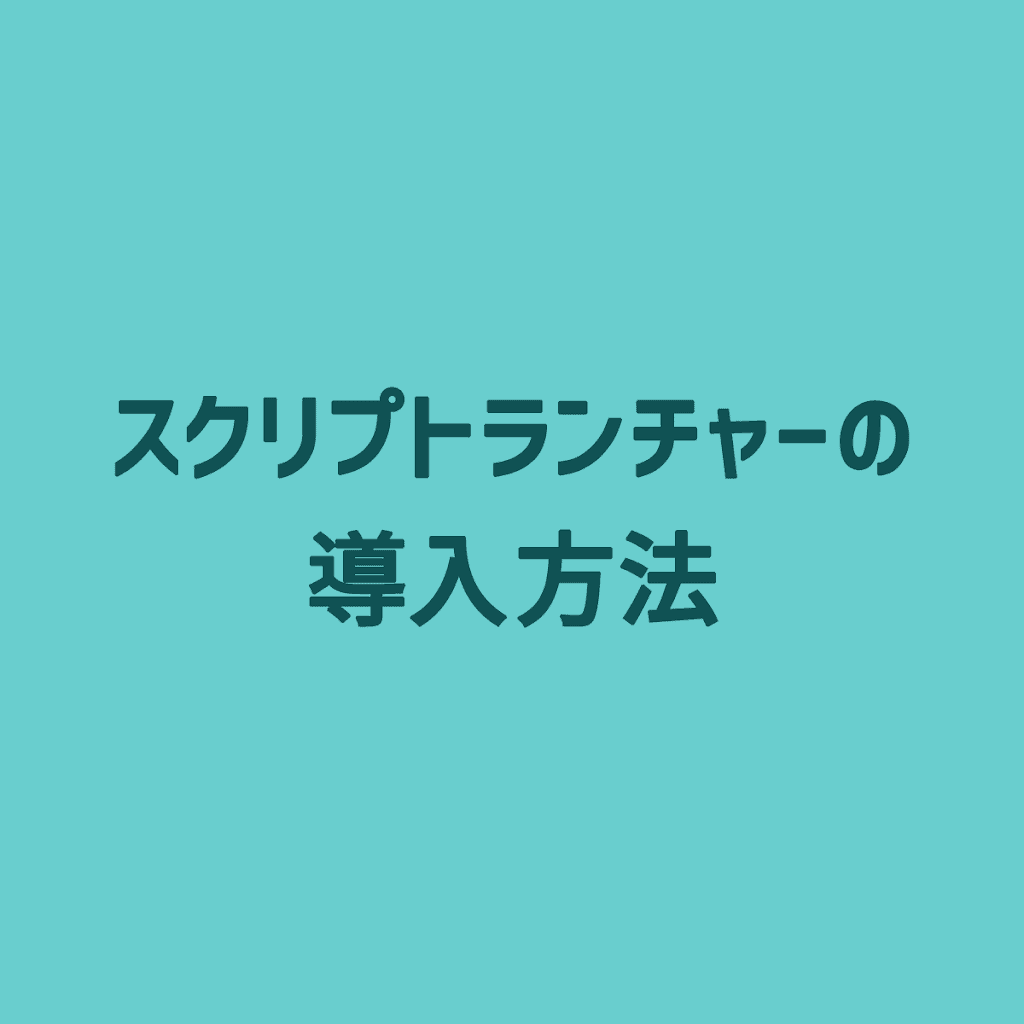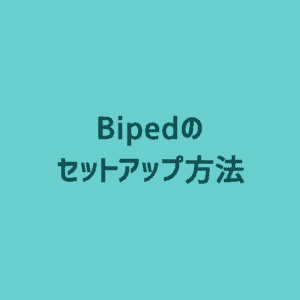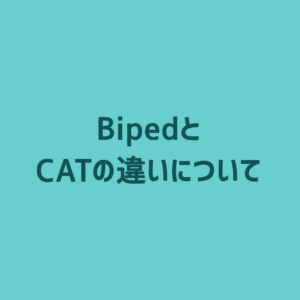Maxのマクロスクリプトが増えてきたので、定番のランチャーを入れてみました。
ただユニークパスがどうしても追記できなかったので(.iniファイルが生成されない)ので、古いバージョンのものをにしています。
目次
導入方法
上記のサイトからダウンロード
サイトの記述どおりにインストールをする
※"Scripts-ms_Launch.mcr" を "script\UI\MacroScripts" の下にコピーしてMaxを起動してください。
とあったのですが、場所がどこか特定できす。
いつもマクロスクリプトを格納している場所に
C:\Users\ユーザー名\AppData\Local\Autodesk\3dsMax\2017 - 64bit\JPN\usermacros\ms_Launch_Custom.mcr
を入れて、起動はできてもユニークパスがどうしても登録されず
別の導入方法
過去のスクリプト(ver3.03)のダウンロード
.iniのパスの変更
"$scripts\\ms_Launch.ini"
のところを
C:\Users\ユーザー名\AppData\Local\Autodesk\3dsMax\2017 - 64bit\JPN\usermacros\ms_Launch.ini"
に変更(3箇所)
iniファイルを仮作成
C:\Users\ユーザー名\AppData\Local\Autodesk\3dsMax\2017 - 64bit\JPN\usermacros\ms_Launch.ini
に中身が空のファイルを作成します。(管理者権限のために生成できなかった可能性もあるので)
Maxを起動して、ユニークパスを登録
登録後、ようやくiniファイルにパスが記述されて、指定した先のパスのスクリプトを読み込んでくれました。
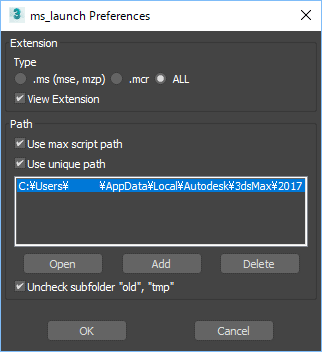
[settings]
extension=all
uncheck_old=on
view_extension=on
use_default_path=on
use_unique_path=on
unique_path=C:\Users\ユーザー名\AppData\Local\Autodesk\3dsMax\2017 - 64bit\JPN\usermacros;